- Divu monitoru iestatījumi ir noderīgi, it īpaši, ja veicat daudzuzdevumu veikšanu un darbam nepieciešama papildu vieta.
- Šodienas rakstā mēs parādīsim, kā operētājsistēmā Windows 10 izmantot duālos monitorus ar dažādu izšķirtspēju.
- Vai vēlaties uzzināt vairāk par monitoriem? Ja tā, iesakām to pārbaudīt veltīts Monitora raksts.
- Vai meklējat noderīgākus ceļvežus? Tos visus varat atrast mūsu vietnē Kā Hub.

Šī programmatūra saglabās jūsu draiveru darbību un darbību, tādējādi pasargājot jūs no izplatītākajām datoru kļūdām un aparatūras kļūmēm. Pārbaudiet visus draiverus, veicot trīs vienkāršas darbības:
- Lejupielādējiet DriverFix (pārbaudīts lejupielādes fails).
- Klikšķis Sāciet skenēšanu atrast visus problemātiskos draiverus.
- Klikšķis Atjaunināt draiverus lai iegūtu jaunas versijas un izvairītos no sistēmas darbības traucējumiem.
- DriverFix ir lejupielādējis 0 lasītāji šomēnes.
Divu monitoru iestatījumi ir lieliski, ja darbam nepieciešams vairāk vietas ekrānā, taču daudziem lietotājiem rodas jautājums, kā iestatīt divējādus monitorus ar dažādu izšķirtspēju.
Tas faktiski ir diezgan vienkārši izdarāms, un tas prasa minimālu konfigurāciju, tāpēc šajā rakstā mēs parādīsim, kā iestatīt dažādas izšķirtspējas divos monitoros operētājsistēmā Windows 10.
Vai man var būt divi monitori ar dažādu izšķirtspēju?
1. Mainiet izšķirtspēju no lietotnes Iestatījumi
- Pārliecinieties, ka jūsu sistēma ir savienojusi un noteikusi abus monitorus.
- Tagad dodieties uz Iestatījumu lietotne. To var izdarīt ātri, izmantojot Windows taustiņš + I saīsne.
- Kad Iestatījumu lietotne atveras, dodieties uz Sistēma sadaļā.
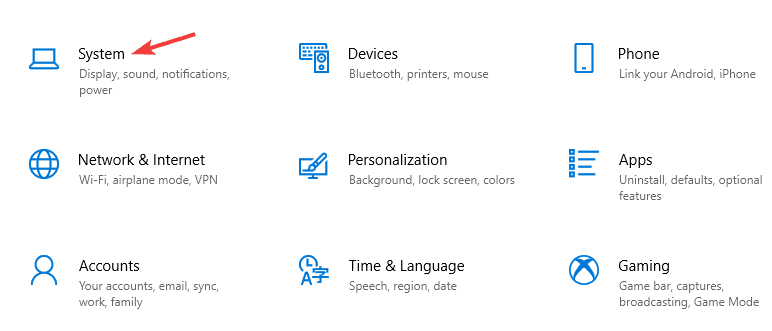
- Atlasiet displeju, kura izšķirtspēju vēlaties mainīt.
- Tagad iestatiet Displeja izšķirtspēja līdz vajadzīgajai vērtībai.
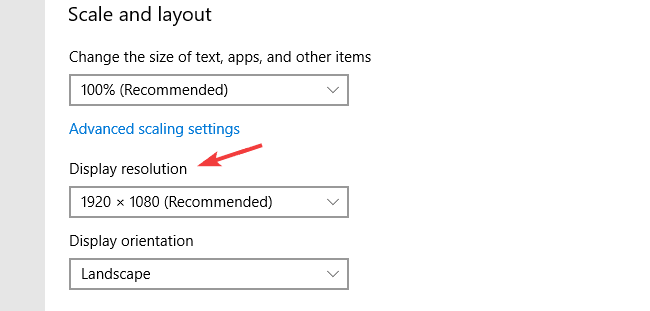
- Tagad atlasiet citu monitoru un noregulējiet vēlamo izšķirtspēju.
Pēc tam divkāršā monitora iestatījumos katram monitoram tiks izmantota atšķirīga izšķirtspēja. Windows pēc noklusējuma katram monitoram izvēlas optimālo izšķirtspēju, taču jūs to varat viegli pielāgot.
Vairumā gadījumu vislabāk ir izmantot to pašu izšķirtspēju, jo tas jūtas dabiskāk, bet, ja tas jums nedarbojas, izšķirtspējas maiņa nedrīkst būt problēma.
2. Mainiet iestatījumus no grafikas konfigurācijas programmatūras
- Atvērt Nvidia vadības panelis vai Katalizatoru vadības centrs.
- Virzieties uz Darbvirsmas rekvizīti.
- Izvēlieties vajadzīgo monitoru un izvēlieties piemērotu izšķirtspēju.
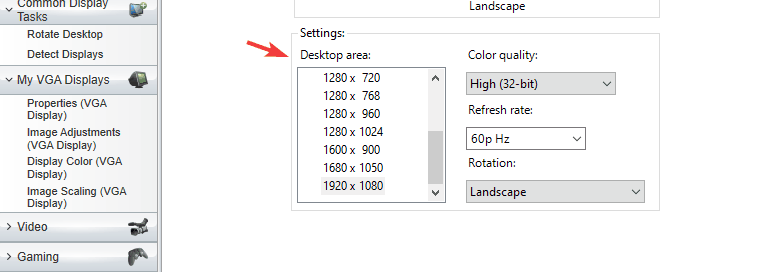
- Klikšķis Piesakies lai saglabātu izmaiņas.
- Tagad dariet to pašu attiecībā uz otru monitoru.
Kā to izdarīt, mēs aprakstījām Catalyst Control Center, bet, ja jūs izmantojat Nvidia grafiku, Nvidia vadības panelī process ir aptuveni vai vienāds.
Divu monitoru ar atšķirīgu izšķirtspēju lietošana Windows 10 nav problēma, jo Windows tos nosaka un automātiski konfigurē.
Tomēr, ja divējāda monitora iestatīšanai vēlaties izmantot dažādas izšķirtspējas, varat tās viegli mainīt lietotnē Iestatījumi vai grafikas konfigurācijas programmatūrā.


![Kā izmantot duālos monitorus ar attālo darbvirsmu [Windows 10]](/f/14aa2ca30d736864e057e196d688a1eb.jpg?width=300&height=460)